Расчет
Введенных данных достаточно, чтобы выполнить расчет учебной схемы. Для этого нам необходимо вернуться в Дерево проекта. Активизируем закладку Управление в инструментальной панели и нажмем кнопку

В группе функций Расчет установим курсор в позицию Линейный и нажмем левую
кнопку мыши. Если позиция Линейный имеет вид





Рис. 1.2.12. Фрагмент Дерева проекта
Рекомендуем перед выполнением расчета “пройтись” по Дереву проекта и убедиться в том, что все исходные данные, которые необходимо задать для расчета, действительно введены и попали в проект. В противном случае нужно вернуться к соответствующей функции подготовки данных и ввести недостающую информацию.
Так как нами создана новая схема, то перед выполнением расчета автоматически выполняется операция сохранения проекта.
Не будем подробно останавливаться на функциях управления расчетом (они рассматриваются в главе 6). Дождемся сообщения о том, что процессор (рис. 1.2.13) завершил расчет и перейдем к анализу результатов.
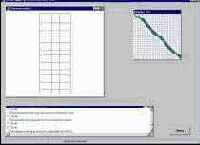
Рис. 1.2.13. Окно Процессора
